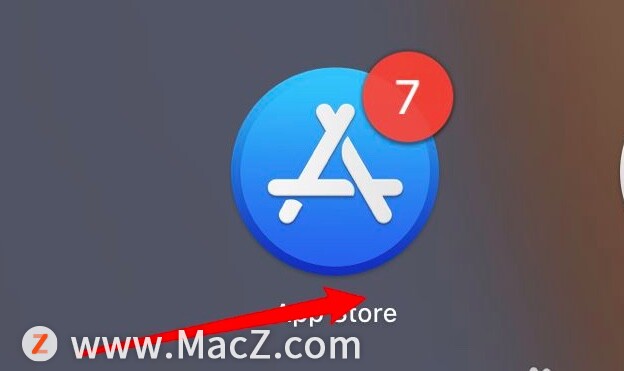现在很多的卖电脑的在激活系统后就不支持退货了,而Win11又会在开机时自动激活,那么新笔记本Win11电脑如何验机呢,其实我们只需要跳过激活就可以了。下面一起来看看详细的操作教程吧!
新笔记本Win11电脑验机教程
1、首先我们开机,进入图示界面后不要操作。

2、这时候,同时按下键盘的“Ctrl+Shift+F3”三个键。
(如果没用可以试着按Ctrl+Shift+F3+Fn)

3、按下后就不要操作了,系统会自动重启,等待进入开机界面。

4、开机后,会弹出一个系统准备工具,一定“不要点确定”,也不要点取消。

5、我们按住它的对话框顶部栏,将它拖动到角落里。
6、随后就可以打开任务管理器,开始验机了。

未经允许不得转载:搬瓦工VPS_美国VPS » 新笔记本Win11电脑如何验机 新笔记本Win11电脑验机教程
 搬瓦工VPS_美国VPS
搬瓦工VPS_美国VPS